
如何删除电脑C盘垃圾文件夹,如何删除电脑C盘垃圾文件随着时间的推移,我们的电脑C盘可能会积累大量的垃圾文件,这些文件占用了宝贵的存储
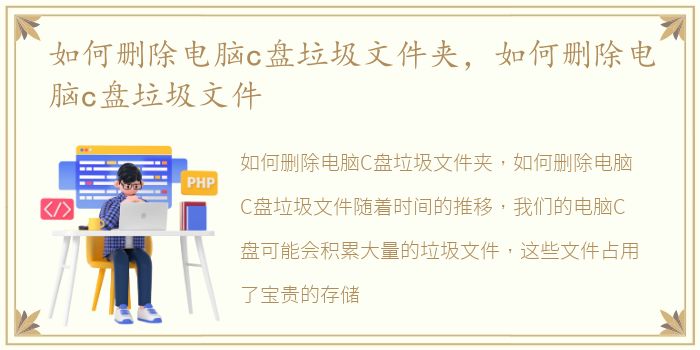
如何删除电脑C盘垃圾文件夹,如何删除电脑C盘垃圾文件
随着时间的推移,我们的电脑C盘可能会积累大量的垃圾文件,这些文件占用了宝贵的存储空间并且影响了电脑的性能。本文将介绍如何删除电脑C盘垃圾文件夹以及如何删除电脑C盘垃圾文件的方法。
1. 删除电脑C盘垃圾文件夹
电脑C盘垃圾文件夹是指在C盘根目录下的一些临时文件、缓存文件和回收站等。这些文件占用了大量的存储空间,因此我们需要定期清理它们。
首先,打开“我的电脑”或“此电脑”,找到C盘并右键点击。选择“属性”选项,然后在弹出的窗口中点击“磁盘清理”。系统会扫描C盘并列出可以删除的文件类型。勾选你想要删除的文件类型,然后点击“确定”按钮进行清理。
另外,你还可以使用第三方的清理工具来删除C盘垃圾文件夹。这些工具通常会更全面地扫描和清理垃圾文件,同时还提供了其他功能如注册表清理和软件卸载等。一些常用的清理工具包括CCleaner、Wise Disk Cleaner等。
2. 删除电脑C盘垃圾文件
除了垃圾文件夹外,我们的电脑C盘还可能存在一些散落在各个文件夹中的垃圾文件。这些文件可能是临时文件、无效的安装文件或者已经不再需要的文档等。
首先,我们可以使用Windows自带的搜索功能来查找并删除这些垃圾文件。点击开始菜单,然后在搜索框中输入“*.tmp”或者“*.bak”等关键词,系统会列出所有符合条件的文件。你可以逐个检查这些文件,并将其删除。
另外,你还可以使用专门的文件清理工具来删除C盘垃圾文件。这些工具通常会提供更高级的搜索和过滤功能,帮助你快速找到并删除垃圾文件。一些常用的文件清理工具包括Duplicate Cleaner、Easy Duplicate Finder等。
3. 注意事项
在删除电脑C盘垃圾文件夹和垃圾文件时,有几点需要注意:
首先,确保你要删除的文件确实是垃圾文件,而不是系统或者其他重要文件。删除错误的文件可能会导致系统故障或数据丢失。
其次,定期清理电脑C盘垃圾文件夹和垃圾文件是一个好习惯,但也不要过于频繁。频繁的清理可能会导致系统性能下降或者文件丢失。
最后,备份重要的文件和数据是非常重要的。在进行任何删除操作之前,建议先备份你的重要文件,以防止意外发生。
删除电脑C盘垃圾文件夹和垃圾文件可以帮助我们释放存储空间并提升电脑性能。通过使用系统自带的工具或者第三方的清理工具,我们可以轻松地清理C盘中的垃圾文件。然而,在进行删除操作时,我们需要谨慎行事,确保不会误删重要文件,并定期备份重要数据。只有这样,我们才能保持电脑的良好状态。
声明本站所有作品图文均由用户自行上传分享,仅供网友学习交流。若您的权利被侵害,请联系我们